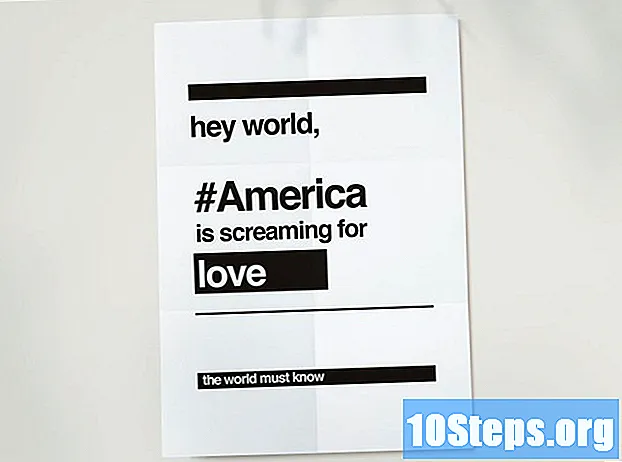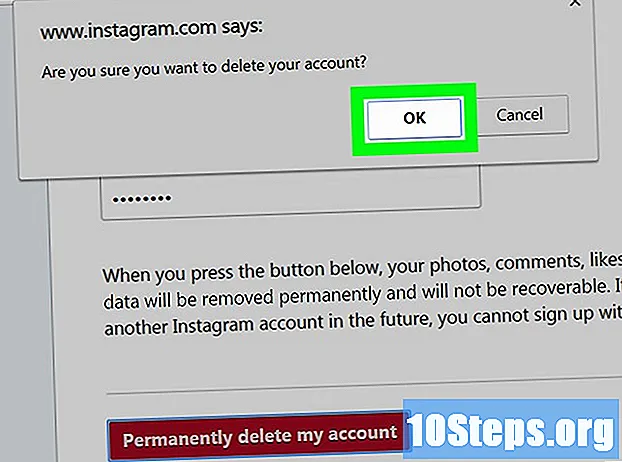Indhold
Photoshop-filtre er plug-ins, der kan bruges til at tilføje visuelle effekter til billeder. Nogle filtre er normalt forudinstalleret, såsom "Skærp", "Slør" og "Forvræng", det er dog muligt at downloade mange andre fra Internettet. Når du har tilføjet dem korrekt, skal du finde dem i Photoshop's "Filtre" -menu.
Steps
Metode 1 af 3: Sænkning af filtre
Download filtre på Internettet ved hjælp af sider med downloadlink. Nogle steder tilbyder gratis filtre, mens andre oplader dyre eller er specialiserede i et specifikt visuelt tema.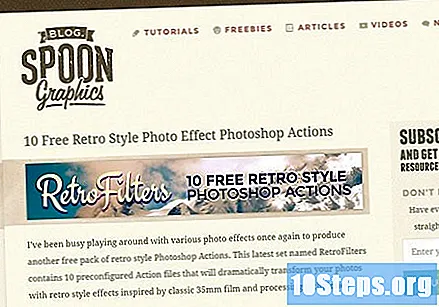
- Smashing Magazine: dette online magasin har en lang liste over Photoshop-plug-ins og filtre, der er anført i alfabetisk rækkefølge.
- Speckyboy: dette designmagasin har en liste over de 25 bedste gratis plug-ins og filtre til Photoshop.
- Tripwire Magazine: fanen "Design" i det digitale magasin har en artikel med mere end 200 links til download af filtre og andre billedforbedringer til Photoshop.
- Auto FX-software: dette websted sælger filtre, der kan grupperes i billigere pakker. Omkostningerne ved nogle filtre kan være høje, men de er af høj kvalitet. Købet anbefales til fagfolk og virksomheder, der arbejder med kunst.
Metode 2 af 3: Installation af filtre
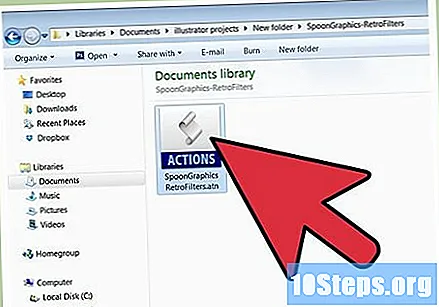
Gem de ønskede filtre på din computer ved hjælp af downloadlinkene fra det valgte websted.
Åbn mappen, hvor du har gemt det downloadede filter, højreklik på det, og vælg "Kopier" i menuen.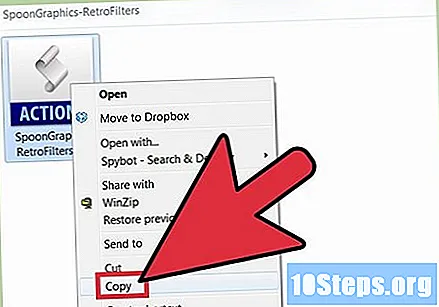
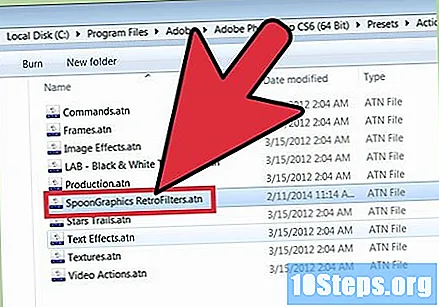
Se efter mappen Photoshop "Plug-ins" eller "Plugins". Det er her du skal tilføje Photoshop-filtre. Find det ved at følge disse trin.- Gå ind på din computers vigtigste harddisk ved at klikke på "Min computer". Hoveddisken er den, som operativsystemet er installeret på (normalt identificeret med bogstavet "C:").
- Åbn mappen "Program Files".
- Dobbeltklik på mappen "Adobe".
- Find mappen "Plugins" eller "Plug-ins" inde i "Photoshop-mappen."

Åbn plugins-mappen, højreklik på den, og vælg indstillingen "Indsæt".
Metode 3 af 3: Anvendelse af filtre på billeder
Kør Adobe Photoshop, eller genstart det, hvis det allerede er åbent.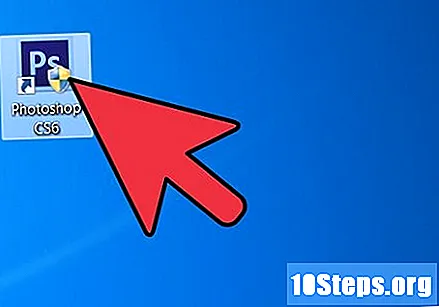
Åbn det billede, som du vil anvende filteret til.
Åbn menuen "Filtre". Der skal være en liste over de nye filtre ud over de forinstallerede. Nye findes som regel nederst på listen.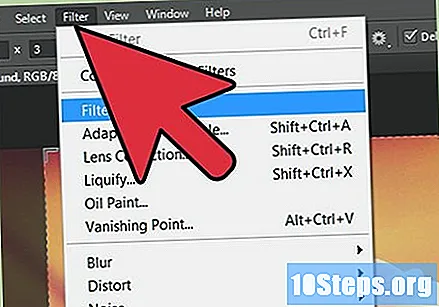
Klik på det filter, du vil anvende på billedet. Dette anvender den visuelle effekt, der er knyttet til filteret, på billedet (hvis du f.eks. Vælger "Retro-Vintage" -filteret, vil dit foto ligne et gammelt fotografi).
Tips
- Det er muligt at anvende filtre på dele af et billede ved at oprette et valg før anvendelse. Filtereffekterne er kun synlige i den valgte del af billedet.